Как делать индексы в Excel?
Подстрочный индекс в excel - это параметр форматирования в наших данных, где мы можем сделать текст и числа меньше, и для этого нам нужно щелкнуть правой кнопкой мыши по ячейке и на вкладке ячеек формата в разделе шрифтов проверить параметр подстрочного индекса, подстрочные индексы отображаются ниже остальной текст. В техническом смысле, ярлыка для вставки нижнего индекса в Excel нет, это может быть достигнуто с помощью нескольких комбинаций клавиш.
Ярлык для подстрочного индекса в Excel
Ярлык подстрочного индекса Excel «Ctrl + 1, Alt + B и Enter» используется для форматирования выражений, таких как «CH4», в вашей электронной таблице Excel. Это требует использования индексов для преобразования его в правильный формат «CH 4 ».

Как использовать этот ярлык подстрочного индекса Excel? (3 простых шага)
Будьте осторожны, чтобы не нажимать клавиши сразу, каждую комбинацию клавиш следует нажимать и отпускать по очереди:
- Шаг 1: Выберите символ или несколько символов, которые вы хотите отформатировать.
- Шаг 2. Чтобы открыть диалоговое окно «Формат ячеек», нажмите Ctrl + 1.
- Шаг 3: Затем нажмите Alt + B, чтобы выбрать опцию Subscript, и нажмите клавишу Enter, чтобы применить форматирование и закрыть диалоговое окно.
Примеры
Давайте разберемся с работой Subscript на примерах ниже. Подстрочный индекс очень прост и может использоваться в листе Excel для любого символа / числа и может использоваться в VBA.
Вы можете скачать этот шаблон Excel с индексами здесь - Шаблон Excel с индексамиПример # 1
Вы можете применить нижний индекс, используя два нижеприведенных метода в любой ячейке листа Excel.
Способ 1:
- Шаг 1. Дважды щелкните ячейку A2 и выберите значение «2».
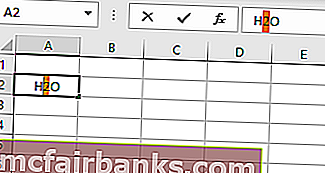
- Шаг 2. Затем щелкните правой кнопкой мыши и выберите Формат ячеек.
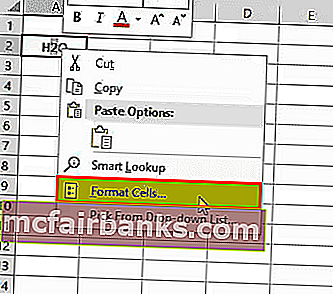
- Шаг 3. Откроется диалоговое окно «Формат ячеек».
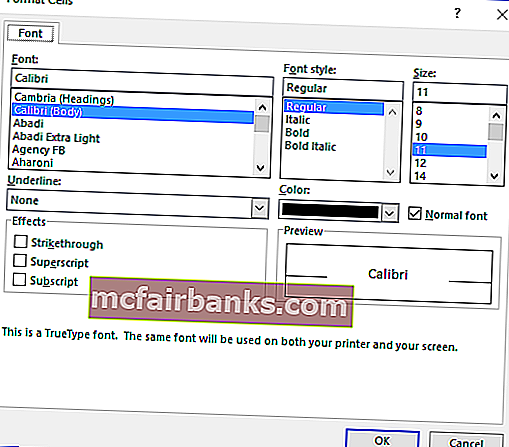
- Шаг 4. На вкладке «Шрифт» под флажком «Эффект» в нижнем индексе нажмите «ОК».
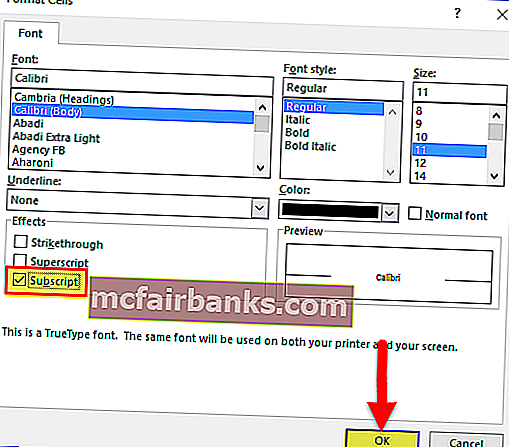
- Шаг 5: Затем он преобразует H2O в H 2 O
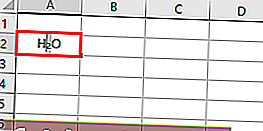
Способ 2:
Второй способ - выбрать ячейку и работать прямо в строке формул.
- Шаг 1. Как и раньше, внимательно выберите текст, который хотите отформатировать. Затем используйте «Форматировать ячейки», чтобы применить подстрочный индекс по своему усмотрению.
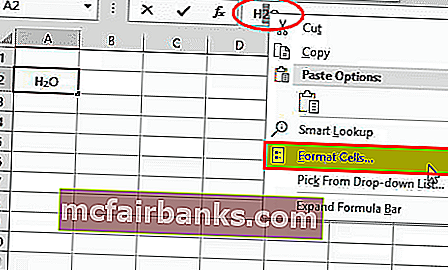
- Шаг 2: Вы можете отменить или удалить форматирование подстрочного индекса, выбрав ячейку, нажав «Форматировать ячейки» и сняв соответствующий флажок.
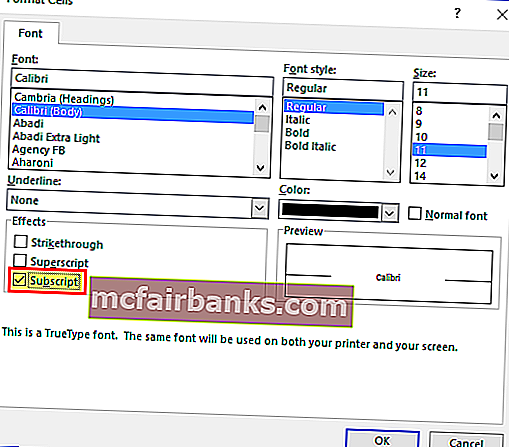
Пример # 2
В этом примере мы применяем индекс к каналу CH4.
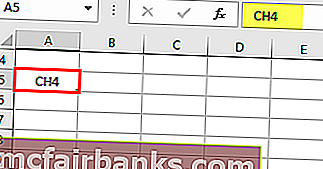
На этот раз мы используем второй метод, просто выберите «4» в строке формул, затем щелкните правой кнопкой мыши и выберите Формат ячеек.
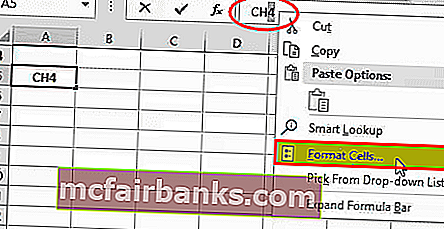
(Появится диалоговое окно «Форматирование ячеек»), затем установите флажок «Подстрочный индекс».

Теперь на выходе будет СН 4.
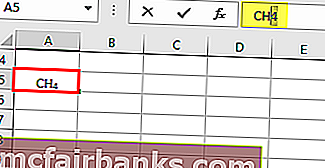
Пример # 3
Нижний индекс также используется для различения различных типов субатомных частиц. Таким образом, электронные, мюонные и тау-нейтрино обозначаются ν e, ν μ и ν τ.
Давайте преобразуем ve, Vu и vτ в νe, νμ и ντ в excel.
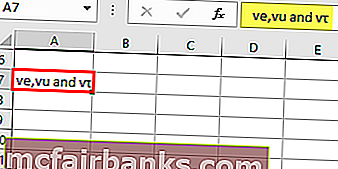
- Откройте диалоговое окно «Формат ячеек», нажав Ctrl + 1, или щелкните выделенный фрагмент правой кнопкой мыши и выберите «Формат ячеек».
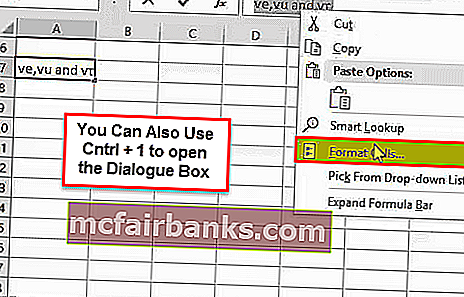
- В диалоговом окне «Формат ячеек» перейдите на вкладку «Шрифт» и выберите «Подстрочный индекс» в разделе «Эффекты».
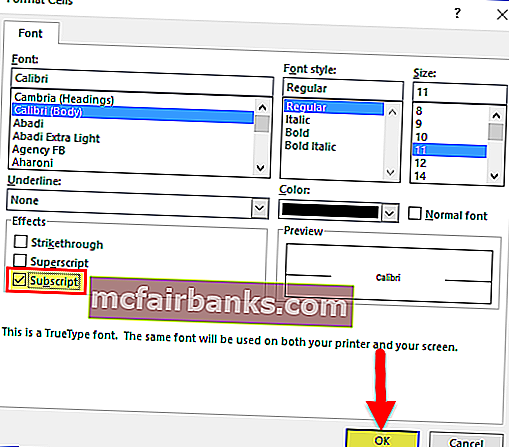
- Нажмите ОК, чтобы сохранить изменения и закрыть диалоговое окно.
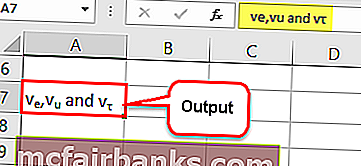
Пример # 4
Вы также можете преобразовать весь текст ячейки в подстрочный индекс.
Просто выберите ячейку и нажмите ctrl + 1, а затем выберите нижний индекс в разделе «Эффекты».
Как использовать сочетание клавиш для преобразования текста выделенной ячейки в подстрочный индекс сразу.
- Нажмите Ctrl + Shift + F, чтобы открыть ячейку формата
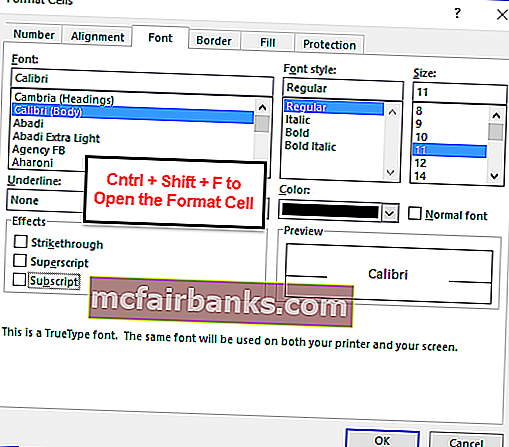
- Нажмите ALT + B, он автоматически выберет опцию нижнего индекса в разделе «Эффекты» и нажмите «Ввод», после чего текст для выбранной ячейки будет автоматически преобразован в нижний индекс.
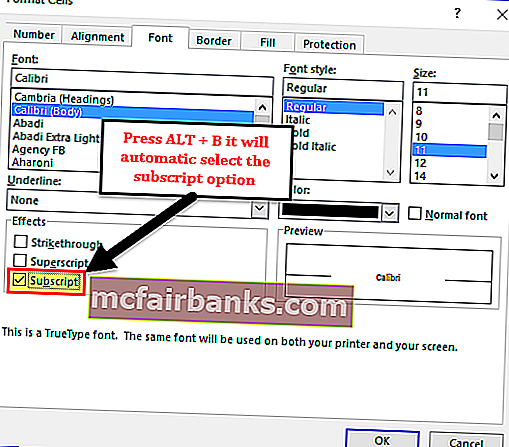
это приведет
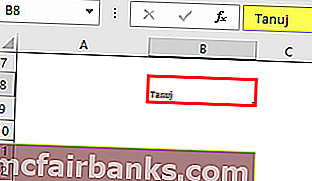
Подстрочный индекс с использованием кода VBA
Предположим, у нас есть текст в Sheet1 и в ячейке D2, затем примените индекс, используя приведенный ниже код VBA.
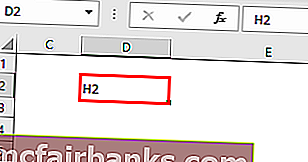
- Шаг 1. Перейдите на вкладку Разработчик и выберите вариант Visual Basic.

- Шаг 2: Создайте функцию с любым именем и примените приведенный ниже код, затем запустите этот макрос, чтобы преобразовать значение ячейки D2 в индекс.
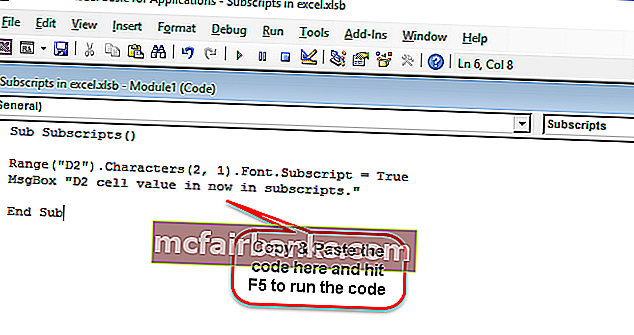
Подстрочные индексы ()
Диапазон («D2»). Символы (2, 1) .Font.Subscript = True
MsgBox «Значение ячейки D2 теперь в нижних индексах».
Конец подписки
Результат будет:
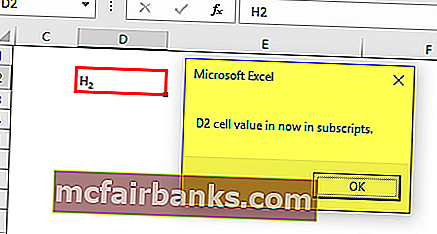
То, что нужно запомнить
- Добавление индексов в Excel обычно является простым вопросом настройки шрифта, но вы можете столкнуться с ограничениями при добавлении индексов в ячейки, содержащие числа или формулы Excel. Это ограничение можно обойти, преобразовав данные в текст перед добавлением индексов.